电脑版网易邮箱大师设置开机自动启动的方法
时间:2023-06-24 13:43:49作者:极光下载站人气:219
网易邮箱大师对于不少小伙伴来说,是很重要的一款邮箱工具,在该邮箱工具中,我们可以通过自己登录的邮箱账号进行相应的操作,有些时候我们为了更加方便的使用网易邮箱大师,于是就会想要将网易邮箱大师设置开机自动启动,那么我们一打开电脑就会自动的打开网易邮箱大师进行运行,特别是一些平常经常需要使用网易邮箱大师邮箱工具的小伙伴们,通过设置自动启动的话,可以减少我们打开网易邮箱大师工具的时间,下方是关于如何使用网易邮箱大师设置开机自动启动的具体操作方法,如果你需要的情况下可以看看方法教程,希望对大家有所帮助。
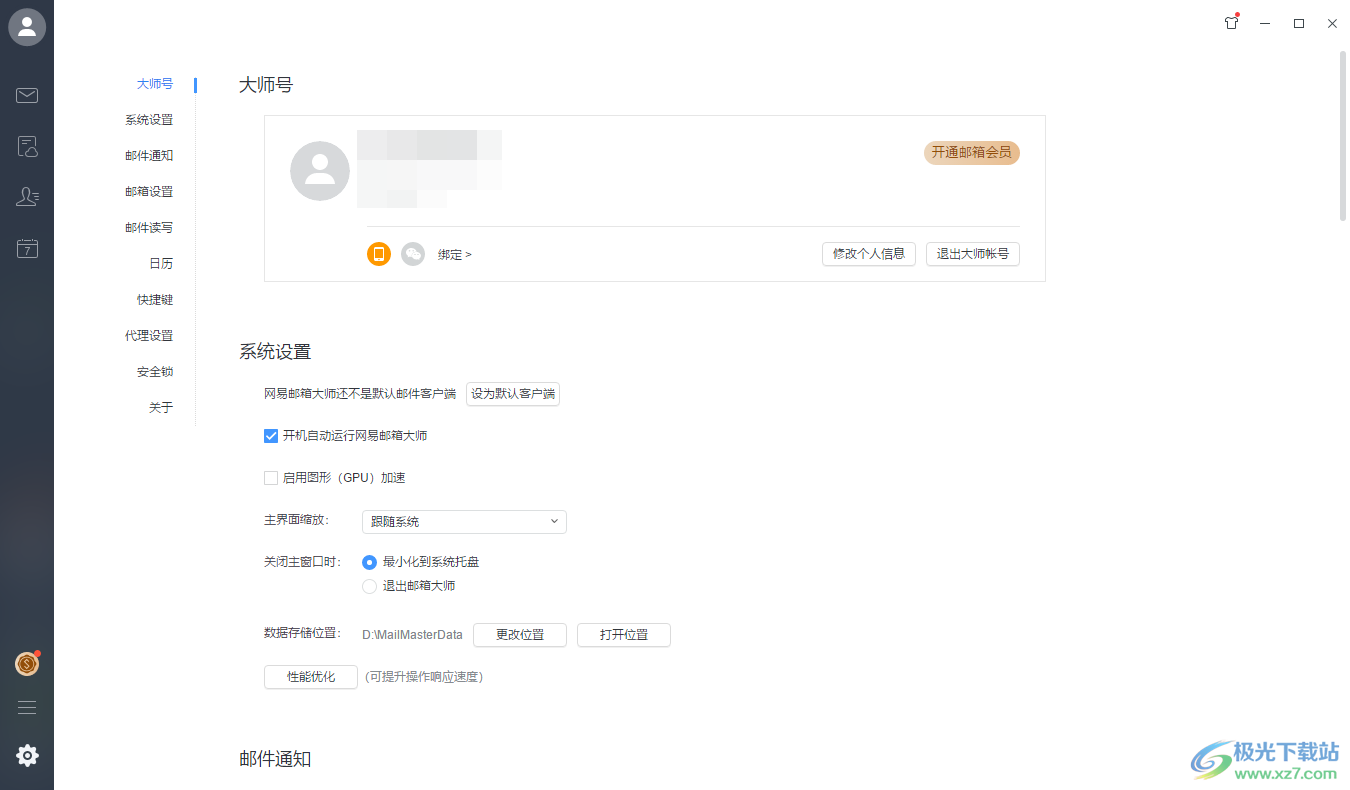
方法步骤
1.当我们将网易邮箱大师登录上去之后,我们直接将鼠标定位到左下角的设置图标的位置,将该图标进行点击进入。
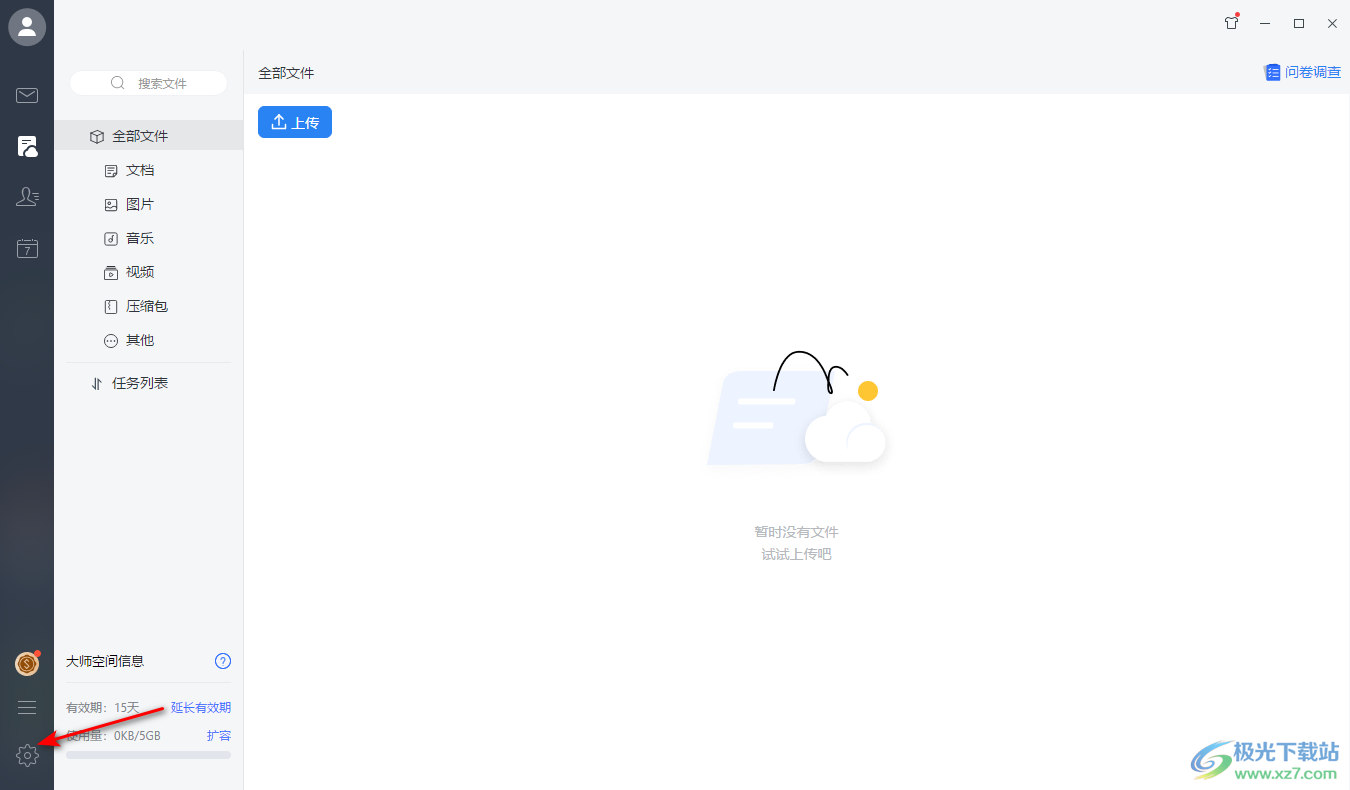
2.这时就会在页面上弹出一个设置页面,我们在该页面的左侧位置将【大师号】这个选项进行点击即可。
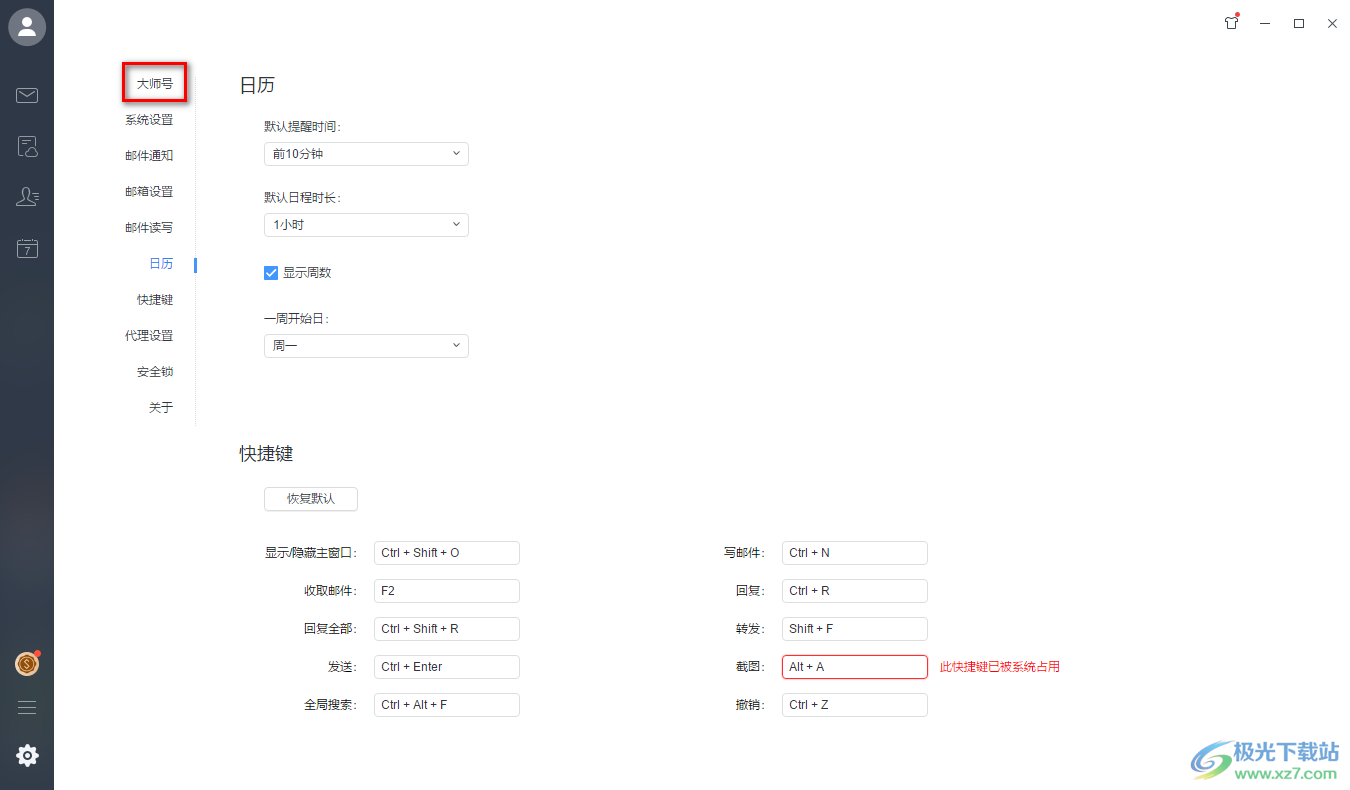
3.这时,我们就可以直接看到在右侧的系统设置选项下,有一个【开机自动运行网易邮箱大师】的选项,将该选项点击勾选就好了。

4.那么以上三个步骤就可以完成我们的开机自动启动的需求,此外,我们还可以在该页面上进行设置关闭网易邮箱大师软件之后,选择最小化到托盘还是直接退出邮箱大师。
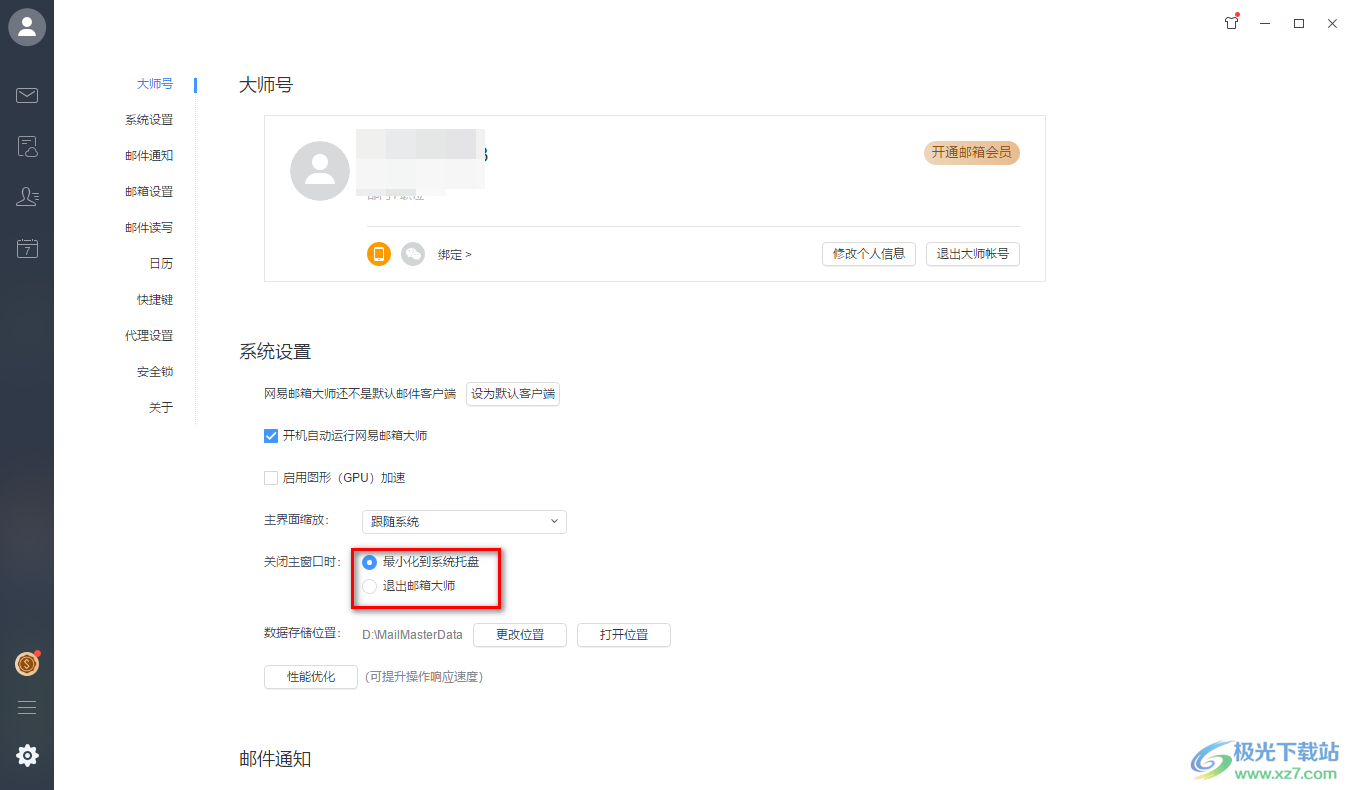
5.以及,我们还可以设置网易邮箱大师为默认邮箱客户端,或者是进行数据存储位置的更改等。

以上就是关于如何使用网易邮箱大师设置开机自动启动的具体操作方法,当你平常经常都在使用网易邮箱大师进行邮件的编辑或者是写邮件时,那么我们可以通过将该邮箱工具设置成开机自动启动进行运行,并且这样操作下来可以更加快速的接收到对方发来的邮件,感兴趣的话可以操作试试。
相关推荐
相关下载
热门阅览
- 1百度网盘分享密码暴力破解方法,怎么破解百度网盘加密链接
- 2keyshot6破解安装步骤-keyshot6破解安装教程
- 3apktool手机版使用教程-apktool使用方法
- 4mac版steam怎么设置中文 steam mac版设置中文教程
- 5抖音推荐怎么设置页面?抖音推荐界面重新设置教程
- 6电脑怎么开启VT 如何开启VT的详细教程!
- 7掌上英雄联盟怎么注销账号?掌上英雄联盟怎么退出登录
- 8rar文件怎么打开?如何打开rar格式文件
- 9掌上wegame怎么查别人战绩?掌上wegame怎么看别人英雄联盟战绩
- 10qq邮箱格式怎么写?qq邮箱格式是什么样的以及注册英文邮箱的方法
- 11怎么安装会声会影x7?会声会影x7安装教程
- 12Word文档中轻松实现两行对齐?word文档两行文字怎么对齐?

网友评论